[Tablet iOS] Jak zrcadlit obrazovku do prohlížeče iPad (Chrome)
1.Připojení ke stejné síti Wi-Fi:
Zkontrolujte, zda jsou telefon i iPad připojeny ke stejné síti Wi-Fi. (Pro nejlepší výkon se doporučuje připojení Wi-Fi v pásmu 5G.)
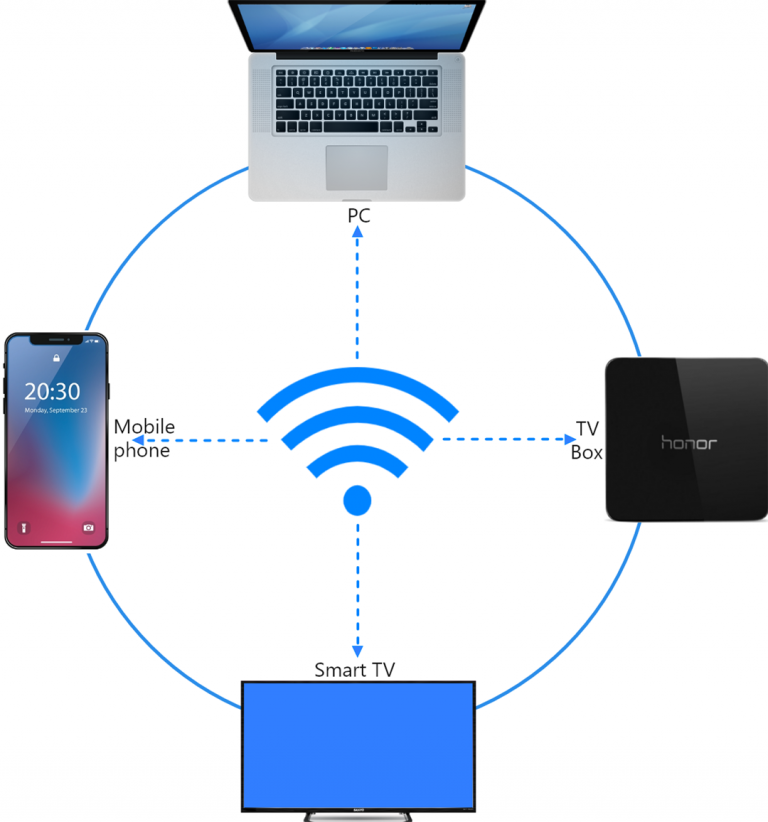
2. Instalace a otevření 1001 TVs
Chcete-li zrcadlit obrazovku telefonu do prohlížeče, stačí, abyste 1001 TVs v telefonu.
📱 Verze pro iOS: Stáhnout z App Store
📱 Verze pro Android: Stáhnout z Google Play
3. Zrcadlení obrazovky
Pro systém Android:
Klepněte na "Zrcadlení přes prohlížeč" na domovské stránce. Povolte požadovaná oprávnění.
Zadejte zobrazenou adresu URL do webového prohlížeče a zrcadlete obrazovku (doporučujeme Chrome).
Poznámka: Tento režim podporuje pouze zrcadlení obrazovky bez zvuku.
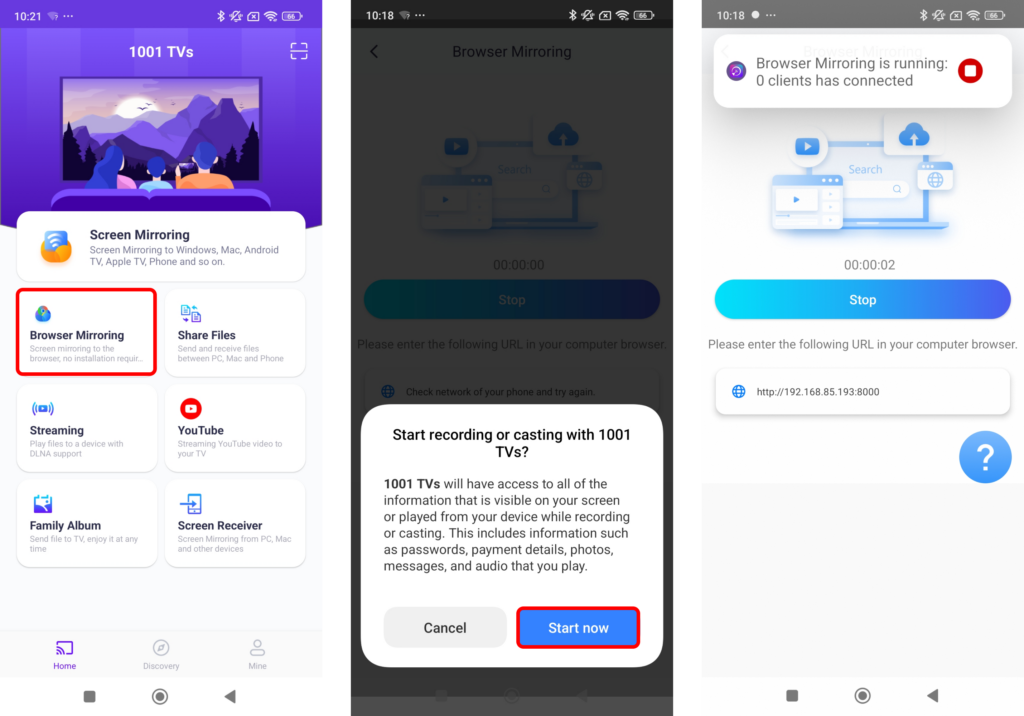
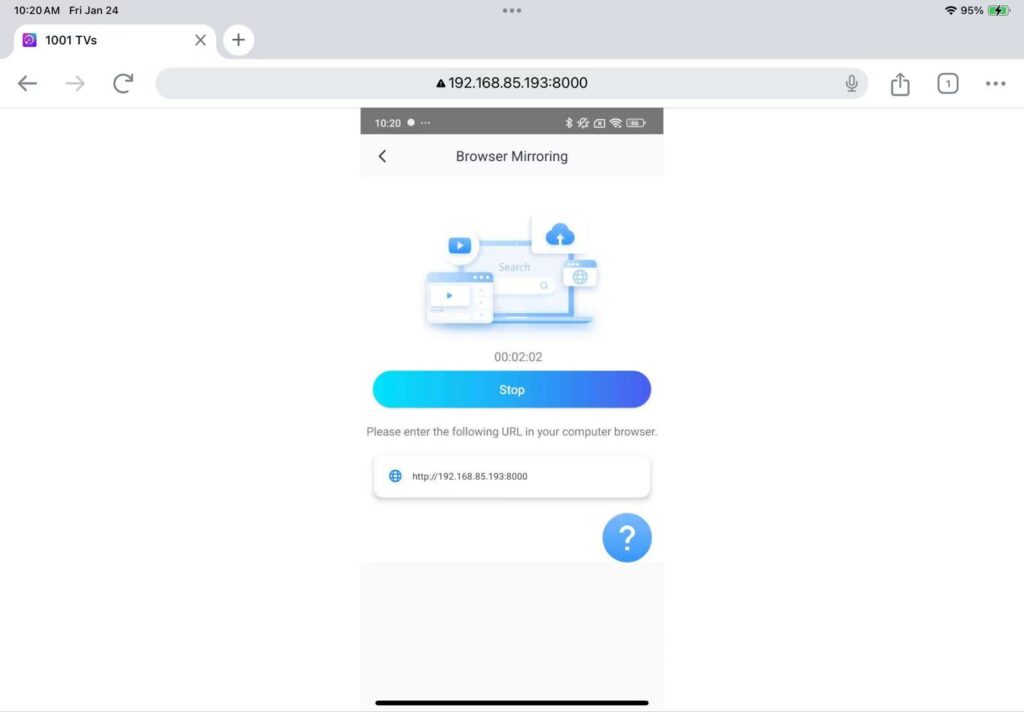
Pro iOS:
Klepněte na "Prohlížeč Mirror" a vyberte si mezi Základní režim (bez zvuku) nebo Režim Pro (se zvukem).
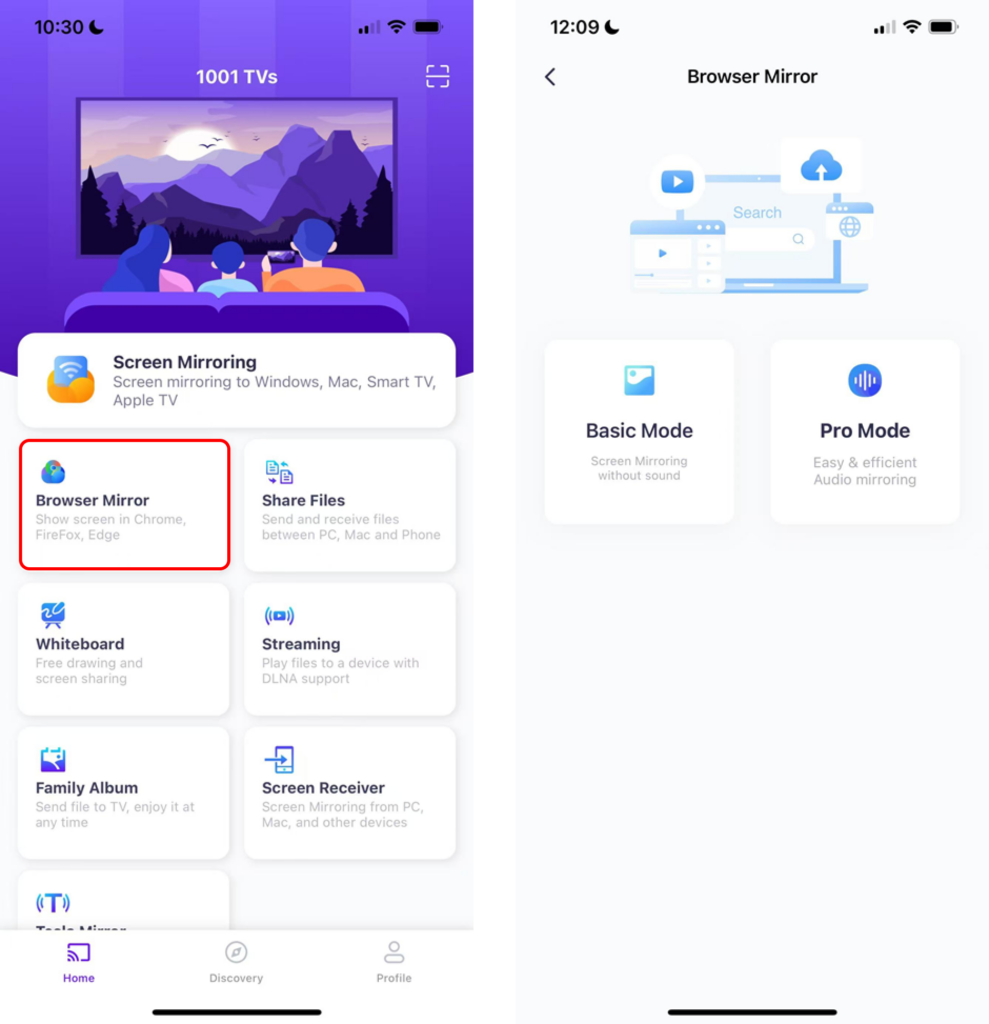
Základní režim:
- Do prohlížeče zadejte IP adresu zobrazenou na telefonu.
- Klepněte na "Zrcadlo Start" ➜ "Zahájení vysílání" Po třísekundovém odpočítávání se v prohlížeči zobrazí vaše obrazovka.
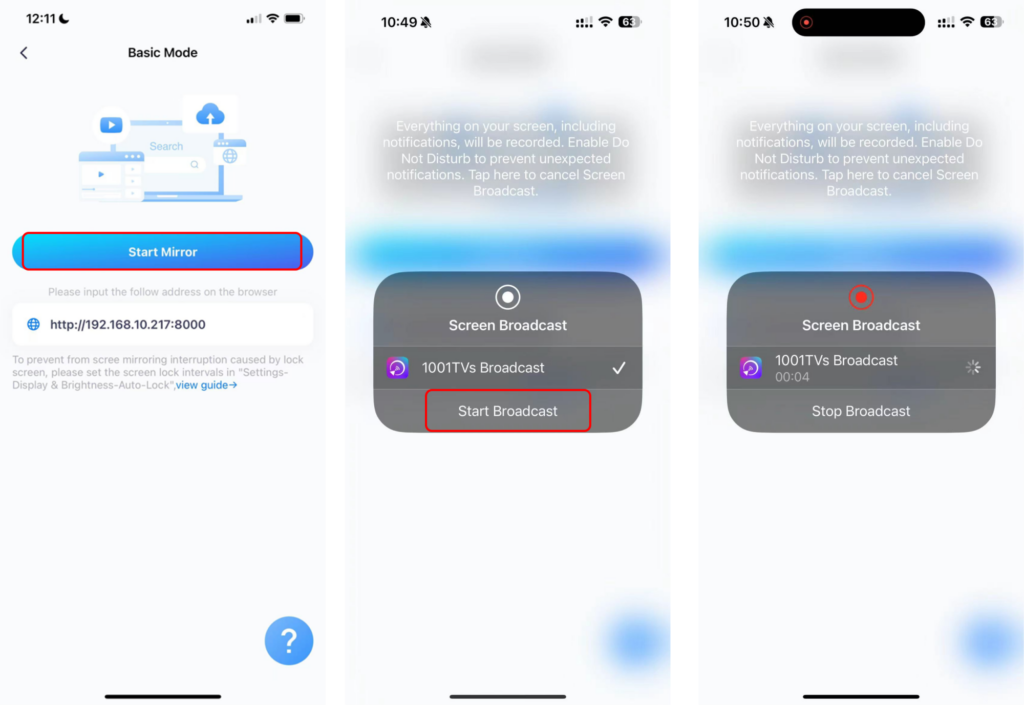
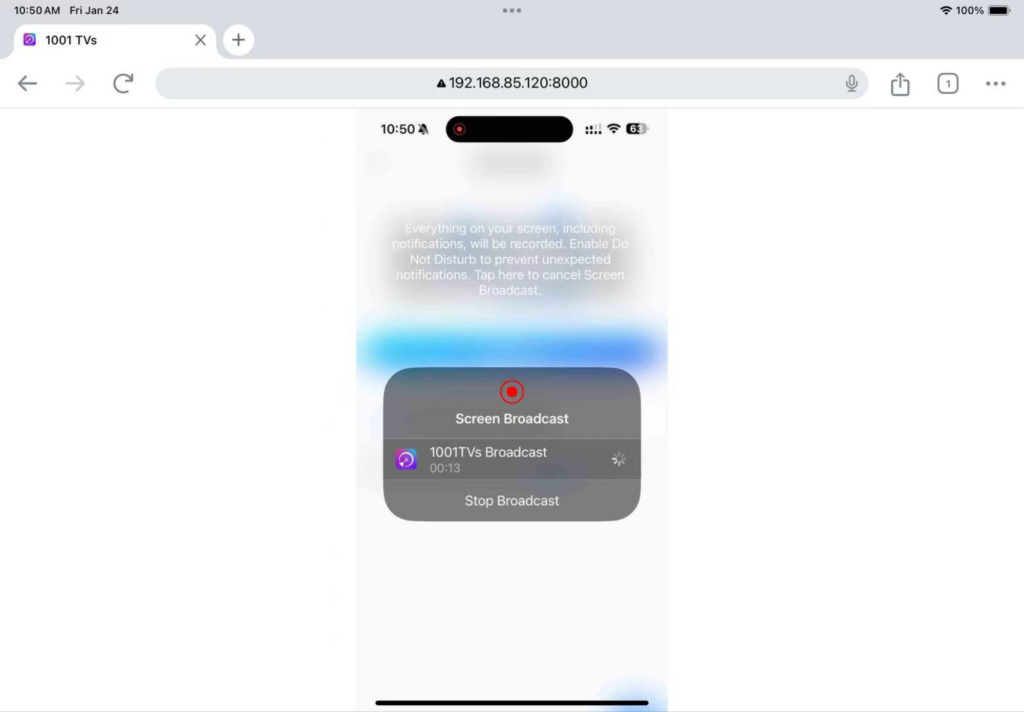
Režim Pro:
- Zadejte adresu URL zobrazenou v telefonu do prohlížeče (doporučujeme Chrome).
- Klepněte na "Scan" a telefonem naskenujte QR kód zobrazený na stránce prohlížeče.
- Po připojení klepněte na možnost "Spustit zrcadlor" ➜ "Zahájení vysílání"
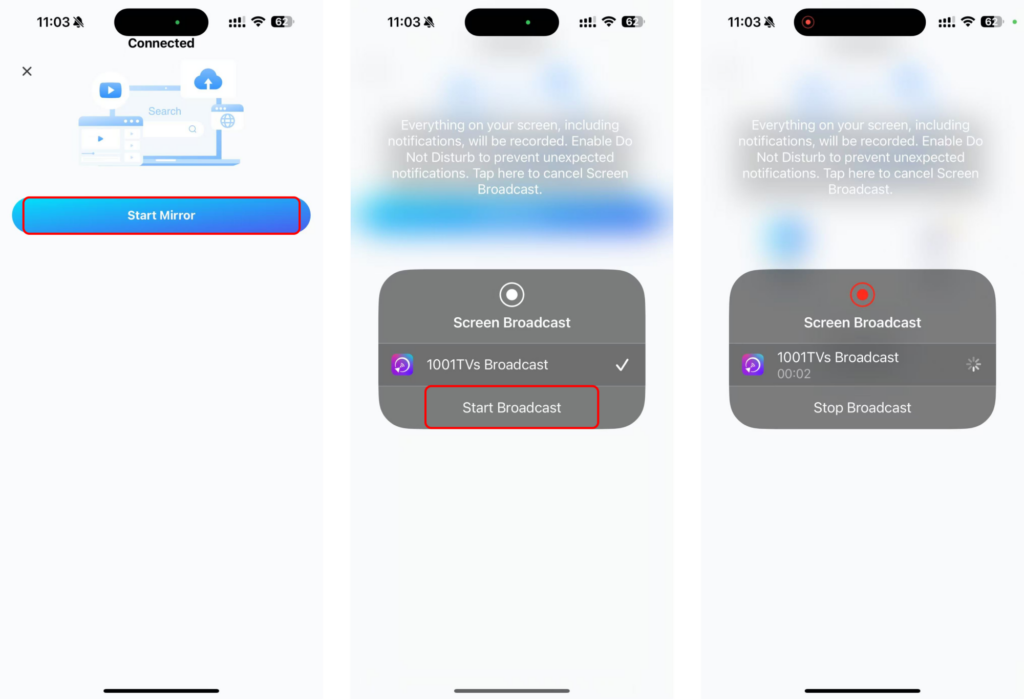
Povolení zvuku v pokročilém režimu:
- Zapněte zvuk v telefonu.
- Klikněte na "ANO" na stránce prohlížeče spustíte přehrávání zvuku.
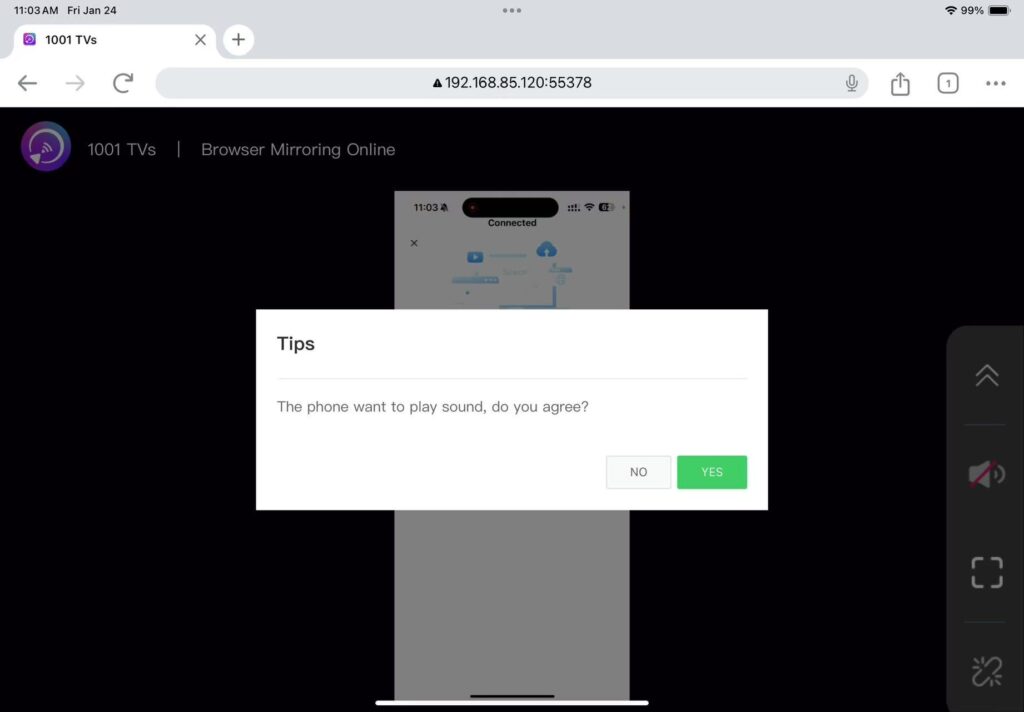
A je to! Můžete si užívat plynulé zrcadlení obrazovky se zvukem nebo bez něj přímo z prohlížeče.
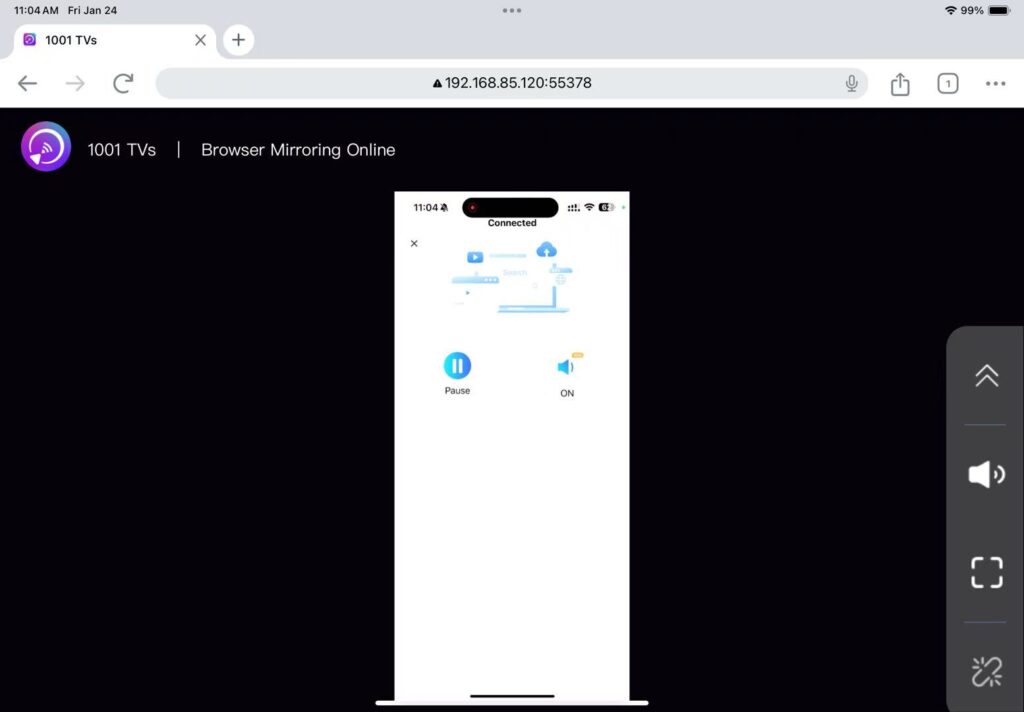
Stáhněte si 1001 TVs nyní
📱 Verze pro iOS: Stáhnout z App Store
📱 Verze pro Android: Stáhnout z Google Play
